Dacă oricui este permis să facă ceva, atunci mai devreme sau mai târziu va fi imposibil să lucrați cu tabelele din cauza modificărilor neautorizate ale utilizatorilor. Prin urmare, Excel oferă o anumită protecție, de la celulele individuale ale foii de lucru la întregul registru de lucru ca întreg.
Microsoft Excel oferă mai multe opțiuni pentru protecția împotriva citirii neautorizate și schimbarea registrelor de lucru după ce este deschisă. Puteți:
- Protejați ferestrele din registrul de lucru: nu va fi posibilă mutarea sau redimensionarea ferestrelor pe ecran.
- Protejați structura din registrul de lucru: nu veți putea să mutați, să ștergeți, să ascundeți, să anulați sau să redenumiți foile de lucru în registru de lucru sau să adăugați foi de lucru noi.
- Protejați foaia de al modifica conținutul. De exemplu, puteți dezactiva modificările de celule din foaia de lucru, elementele foii de diagramă, obiectele grafice din foaia de lucru și foaia de diagramă, Visual Basic pentru modulele programului de aplicație.
- Protejați celule individuale în foaia de lucru.
- Ascundeți formulele de foi de lucru.
Notă. Ultimele două operațiuni vor fi discutate în lecțiile ulterioare
Protecția foilor
În primul rând, vom examina cum să protejăm coli. Creați un registru de lucru nou. Apărați foaia1. Pentru aceasta, activați Sheet1. accesați fila Ribbon și în grupul de comenzi Change, faceți clic pe butonul Protect Sheet. În acest caz, este de dorit să introduceți parola și să confirmați-o (în parolă se disting literele mici și minuscule).
Puteți permite utilizatorului să efectueze anumite acțiuni în funcție de dorința dvs. Pentru a face acest lucru, în fereastra de dialog "Protecție foaie" care apare, bifați casetele de selectare corespunzătoare.
Dacă încercați acum să introduceți ceva în orice celule, Excel va emite un avertisment de securitate și nu va permite intrarea. După cum puteți vedea, sub protecția împotriva modificărilor au fost toate celulele foii. Pentru a elimina protecția colilor, selectați elementul de meniu, faceți clic pe butonul de eliminare a foii de protecție și, dacă este necesar, introduceți parola.
Protecția cărții
Să încercăm acum să protejăm întreaga carte.
Pentru a proteja cartea, mergeți la panglica "Revizuire", iar în grupul "Modificări" faceți clic pe butonul Protejați cartea .... În lista derulantă a acestui buton, protecția structurii și a ferestrelor este de interes primar.
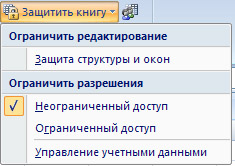
Protejarea structurii cărții împiedică ștergerea, transferul, ascunderea, deschiderea, redenumirea și inserarea foilor noi. După ce faceți clic pe butonul OK, nu veți putea să ștergeți, să lipiți sau să mutați foile de lucru într-o locație nouă. Verifică-l.
Când este bifată caseta "Windows", dimensiunea și poziția ferestrei nu pot fi modificate.
Puteți seta protecția întregului registru de lucru pentru a împiedica accesul neautorizat la acesta, deschiderea sau scrierea unui registru de lucru modificat. Microsoft Excel oferă trei niveluri de protecție pentru registrele de lucru:
- protecția prin parolă împiedică utilizatorul să deschidă registrul de lucru de către un utilizator care nu cunoaște parola;
- scrierea de protecție permite oricărui utilizator să deschidă un registru de lucru, dar puteți scrie modificări la el numai cunoscând parola;
- Recomandarea "Numai citire" vă permite să alegeți dacă să deschideți registrul de lucru numai pentru citire sau citire și scriere.
Puteți să atribuiți unul dintre aceste trei niveluri de protecție utilizând comanda de meniu a butonului Office - Save As .... Pentru a face acest lucru:
- Primul pas. Deschideți agenda de lucru pe care doriți să o protejați.
- Al doilea pas. Selectați comanda Office - Save As ... - formatul dorit. apoi faceți clic pe butonul Instrumente - Opțiuni generale ....
- Pasul 3. Selectați nivelul adecvat de protecție.
- Pasul 4. Închideți registrul de lucru pentru a activa protecția.
Avertizare. Dacă setați protecția prin parolă și apoi ați uitat parola, nu puteți deschide registrul de lucru, nu puteți proteja din registru de lucru sau nu accesați în alt mod datele. Este recomandat să păstrați o listă de parole și un registru de lucru corespunzător și numele foilor într-un loc sigur.